| Mai 2024 | | Lun | Mar | Mer | Jeu | Ven | Sam | Dim |
|---|
| | | 1 | 2 | 3 | 4 | 5 | | 6 | 7 | 8 | 9 | 10 | 11 | 12 | | 13 | 14 | 15 | 16 | 17 | 18 | 19 | | 20 | 21 | 22 | 23 | 24 | 25 | 26 | | 27 | 28 | 29 | 30 | 31 | | |  Calendrier Calendrier |
|
| | | Changer le font de wordpad à distance |  |
| | |
| Auteur | Message |
|---|
jjn4

Nombre de messages : 2707
Date d'inscription : 13/09/2009
 |  Sujet: Changer le font de wordpad à distance Sujet: Changer le font de wordpad à distance  Ven 12 Fév 2010 - 18:10 Ven 12 Fév 2010 - 18:10 | |
| Il y a un truc que je cherche et que je ne trouve vraiment pas. C'est d'imprimer des textes à partir de panoramic (par execute_wait "wordpad.exe /p "+nondutxt$) mais pas des textes qui aient un look horrible au niveau de la préface, mais qui montre un cadre au début, comme le nom de l'entreprise entouré d'un beau cadre bien régulier, éventuellement en double trait (il y a des polices qui font ça, comme Terminal) Mais la question est : comment changer la police de wordpad à partir d'une commande Panoramic ? (quelque chose comme : execute_wait "wordpad.exe (Terminal) /p "+nondutxt$) ou un truc futé comme ça... Et comme je vois qu'il y a de grands spécialistes sur le forum (beaucoup plus doués que moi, c'est sûr) Alors j'ai l'idée d'un petit défi, là... Hé, hé, les "spécialistes" vont-ils trouver une réponse à ce problème ? Hum, hum, pas sûr, je crains...    | |
|   | | Klaus

Nombre de messages : 12295
Age : 75
Localisation : Ile de France
Date d'inscription : 29/12/2009
 |  Sujet: Re: Changer le font de wordpad à distance Sujet: Re: Changer le font de wordpad à distance  Ven 12 Fév 2010 - 18:59 Ven 12 Fév 2010 - 18:59 | |
| Malheureusement, il n'y a pas moyen de changer la police ou influer autrement sur la présentation dans Notepad, par des éléments de la ligne de commande. Voir à ce sujet le post suivent (sur un autre forum): http://forums.techarena.in/windows-xp-support/910625.htmNotepad étant un utilitaire uniquement windows, toutes ses fonctions sont pilotées par l'interface graphique, et non par la ligne de commandes. Pour faire ce que tu cherches à faire, il faut dénicher un autre logiciel (merci Mr. Google...) ou écrire ton propre utilitaire. Désolé... Si ton fichier à imprimer contient les bonnes infos graohiques, tu peux aussi l'imprimer par: execute_wait "copy /b "+nondutxt$+" prn:") Regarde aussi le lien suivant: http://www.lerup.com/printfile/C'est un freeware qui permet d'imprimer des fichiers sous windows, entre autres par ligne de commande DOS, et il permet de changer la police (uniquement des polices à espacement fixe, mais c'est déjà ça...). Je continue à chercher. ou similaire. | |
|   | | JL35
Nombre de messages : 7095
Localisation : 77
Date d'inscription : 29/11/2007
 |  Sujet: Re: Changer le font de wordpad à distance Sujet: Re: Changer le font de wordpad à distance  Ven 12 Fév 2010 - 21:09 Ven 12 Fév 2010 - 21:09 | |
| @Klaus
il parlait de wordpad, et non notepad, mais ça revient à peu près au même. Oui d'ailleurs c'est bien ce que dit le forum cité.
Cela dit, intéressant le printfile, merci.
@jjn4
Si tu envoies à wordpad un fichier rtf, il va bien l'imprimer avec les enrichissements je suppose (je n'ai pas essayé), avec wordpad.exe /p fichier.rtf ?
Il ne te reste plus qu'à écrire un programme pour fabriquer des fichiers rtf, j'ai déjà essayé, ça marche pour des fonctions simples (couleurs, polices), mais le format rtf, sans être très compliqué, n'est pas évident (il suffit de 'dumper' un fichier rtf et de regarder le contenu, et comment il est imprimé. | |
|   | | Klaus

Nombre de messages : 12295
Age : 75
Localisation : Ile de France
Date d'inscription : 29/12/2009
 |  Sujet: Re: Changer le font de wordpad à distance Sujet: Re: Changer le font de wordpad à distance  Ven 12 Fév 2010 - 23:38 Ven 12 Fév 2010 - 23:38 | |
| OK, autant pour moi pour Wordpad/Notepad. Cependant, la remarque reste vraie pour l'essentiel. Il y a une autre solution: pour ceux qui ont la chance d'avoir une version WORD de Microsoft, on peut utiliser WORD pour fabriquer un fichier avec mise en forme, police, etc, pour peu qu'on sache jongler un peu avec les macros WORD (soit essentiellement VBA, un clone de Viaual Basic). Voir le lien suivant: http://support.microsoft.com/kb/210565qui documente tous les commutateurs utilisables, et en particulier le /m qui permet de spécifier une macro à exécuter. Dans une macro, on fait ce que l'on veut, changement de police, insertion de graphiques, impression, etc. Une autre solution consiste à produire un fichier PDF avec un outil freeware comme celui-ci: http://www.sharewareconnection.com/ap-text-to-pdf.htmCe programme permet de prendre un fichier texte et de le convertir en PDF par une ligne de commande DOS en spécifiant la fonte, sa taille, sa couleur, etc. Il ne reste plus qu'à envoyer ce fichier PDF à l'imprimante comme d'habitude, par une commande "copy /b" ou similaire. Il y a d'autres méthodes; tout dépend de l'usage réel en applcation. Le plus souple est certainement l'utilisation de WORD; pour les inconditionnels des logiciels Open Source, la même chose est possible avec OpenOffice... Voilà, je pense qu'il y a plein de pistes à explorer ! Bonne chance ! | |
|   | | JL35
Nombre de messages : 7095
Localisation : 77
Date d'inscription : 29/11/2007
 |  Sujet: Re: Changer le font de wordpad à distance Sujet: Re: Changer le font de wordpad à distance  Sam 13 Fév 2010 - 9:42 Sam 13 Fév 2010 - 9:42 | |
| Tu crois que l'imprimante est capable d'imprimer directement un fichier pdf ??? là je suis très sceptique.
Et je pense que le copy /b ne marchera pas sur une imprimante usb, il n'y a pas de moyen simple d'envoyer sur usb, sauf à passer justement par un traitement de textes (notepad ou wordpad) qui contient les commandes imprimante nécessaires.
Quant à Word (que je n'ai d'ailleurs pas), ou OO, je ne suis pas sûr qu'on puisse les lancer en ligne de commande avec des paramètres, de manière transparente. Or c'est le but de la manoeuvre, pouvoir lancer une impression depuis Panoramic sans voir apparaître la fenêtre de Word ou autre (ce qui est justement l'avantage de notepad /p ou wordpad /p) | |
|   | | jjn4

Nombre de messages : 2707
Date d'inscription : 13/09/2009
 |  Sujet: +++++++++++++ Sujet: +++++++++++++  Sam 13 Fév 2010 - 14:15 Sam 13 Fév 2010 - 14:15 | |
| Ouah ! Dur-dur, vos méthodes ! Merci, je vais essayer tout cela...  | |
|   | | Klaus

Nombre de messages : 12295
Age : 75
Localisation : Ile de France
Date d'inscription : 29/12/2009
 |  Sujet: Re: Changer le font de wordpad à distance Sujet: Re: Changer le font de wordpad à distance  Sam 13 Fév 2010 - 15:25 Sam 13 Fév 2010 - 15:25 | |
| Dans mon premier post, j'ai donné un lien vers PrintFile, le revoilà: http://www.lerup.com/printfile/Télécharge-le et regarde le fichier d'aide dans le répertoire décompressé: tu trouveras les options en mode "ligne de commande", avec notamment l'option /q (quiet) qui n'ouvre pas de fenêtre et termine le programme après l'impression... Par rapport à Word, je ne l'ai cité que pour être complet. Effectivement, on peut configurer l'appel de Word pour qu'aucune fenêtre ne s'ouvre; mais je sais bien que c'est un soft payant que tout le monde n'a pas. Une autre méthode d'imprimer un fichier par une ligne de commande DOS, y compris sur des imprimantes USB ou réseau: file:///C:/Documents%20and%20Settings/Klaus/T%C3%A9l%C3%A9chargement/prt2win13/index.htmlEncore une autre solution, dans le même esprit: http://www.compuphase.com/software_spool.htmJe cherche des outils simples pour imprimer des PDF. A bientôt. | |
|   | | JL35
Nombre de messages : 7095
Localisation : 77
Date d'inscription : 29/11/2007
 |  Sujet: Re: Changer le font de wordpad à distance Sujet: Re: Changer le font de wordpad à distance  Sam 13 Fév 2010 - 15:38 Sam 13 Fév 2010 - 15:38 | |
| En voilà des idées intéressantes ! et plein de pistes à explorer. Déjà le printfile a l'air pas mal, et je vais étudier le spool. Par contre, ton lien file:///C:/Documents... n'aboutit à rien, ça a l'air de renvoyer vers un répertoire sur ta bécane ? En tout cas, merci pour le tout. PS je viens d'essayer Spool, mais ça n'a pas un grand intérêt pour ce qu'on cherche, apparemment on ne peut imposer ni la fonte, ni la taille, ni les marges (c'est du Courier 12 d'office). Dans ces conditions autant prendre notepad /p. En attendant des fonctions plus élaborées de Panoramic, le mieux serait peut-être de générer par programme du format rtf et de l'envoyer à imprimer à wordpad (/p). NB. un lien bien intéressant concernant l'impression de fichiers en ligne de commande: http://www.robvanderwoude.com/printfiles.php(ascii pur, rtf, html, pdf...) | |
|   | | Klaus

Nombre de messages : 12295
Age : 75
Localisation : Ile de France
Date d'inscription : 29/12/2009
 |  Sujet: Re: Changer le font de wordpad à distance Sujet: Re: Changer le font de wordpad à distance  Dim 14 Fév 2010 - 19:17 Dim 14 Fév 2010 - 19:17 | |
| Bonsoir, J'ai réalisé un petit utilitaire qui peut être lancé par Panoramic en mode commande, qui est silencieux (pas d'affichage à l'écran), et qui permet d'imprimer un fichier texte, en choisissant l'imprimante Windows (même USB ou réseau), la police et la taille de la police. D'autres fonctions pourront y être apportées (exemple: couleur, changement de police à un endroit précis du fichier, etc. Pour info, voici le petit fichier README que j'ai fait: - Code:
-
WinTextPrint
============
Cet utilitaire permet d'imprimer un fichier texte sur une imprimante Windows. Il peut opérer en mode interactif ou en mode "ligne de commande". Il peut être lancé en cliquant sur le fichier WinTextPrint.exe dans l'explorateur, il s'ouvre alors en mode interactif. Il peut aussi être lancé en mode DOS ou par un programme Panoramic. Onpeut alors lui spécifier de ne rien afficher à l'écran.
En mode ligne de commande, il accepte la syntaxe suivante:
WinTextPrint options
Les options suivantes sont disponibles:
/file=nom_du_fichier
/printer=nom_imprimante
/font=nom_de_police
/fontsize=taille_de_police
/noshow
Notes:
1. les informations après "=" ne doivent pas contenir d'espaces; le cas échéant,
il faut les entourer de guillemets. Exemple: /printer="hp psc 1310 series".
2. il faut placer au moins 1 espace devant chaque option.
Exemple valide: WintextPrint /file="mon fichier.txt" /printer=Primopdf
Exemple invalide: WintextPrint/file="mon fichier.txt" /printer=Primopdf
3. les options sont insensibles à la casse, mais les noms des imprimantes et polices
doivent être donnés de façon exacte. Pour les déterminer, il suffit de lancer
WinTextPrint en mode interactif et regarder les noms des imprimantes et polices
dans les Combo-Box respectifs.
4. la taille de police doit être un nombre entier donnant une taille valable pour la
police choisie (exemple: 8, 10, 12, 16, 24, etc). Une taille invalide est convertie
à la taille valide la plus proche, ou alors en taille 10.
5. la présence de l'option /noshow exécute en mode entièrement silencieux: aucune fenêtre
ne s'ouvre, aucun message n'est affiché. Si le fichier à imprimer par exemple est
introuvable, le programme termine simplement, sans rien faire.
6. les options peuvent être specifiés dans n'importe quel ordre.
L'utilitaire et son fichier README sont à disposition sur box.net; pour ceux qui sont intéressés, contactez-moi par mail et je vous enverrai une invitation (c'est gratuit bien sûr). Note: le programme n'est pas écrit en Panoramic (vous vous en doutez), mais en Visual Basic V4 qui est tombé dans le domaine public et disponible sur le site de vetusware.com. Donc, tout est entièrement libre de droit. | |
|   | | JL35
Nombre de messages : 7095
Localisation : 77
Date d'inscription : 29/11/2007
 |  Sujet: Re: Changer le font de wordpad à distance Sujet: Re: Changer le font de wordpad à distance  Dim 14 Fév 2010 - 19:31 Dim 14 Fév 2010 - 19:31 | |
| Très intéressant, évidemment, ça manque toujours dans Panoramic.
J'avais fait à peu près la même chose en RapidQ et je m'en sers toujours (avec choix des polices, tailles, couleurs et marges, tout ça modifiable dans le corps du texte avec des balises appropriées).
J'aurais pu envisager d'interpréter les balises rtf, mais il y a wordpad pour ça.
En fait j'ai des programmes qui créent les fichiers textes avant impression en y mettant les balises appropriées. Mais je n'ai pas diffusé parce que trop particulier, trop personnel, pas assez universel. (toutefois si ça intéressait quelqu'un... l'exécutable, et même le source)
Néanmoins ta contribution semble très intéressante. | |
|   | | Klaus

Nombre de messages : 12295
Age : 75
Localisation : Ile de France
Date d'inscription : 29/12/2009
 |  Sujet: Re: Changer le font de wordpad à distance Sujet: Re: Changer le font de wordpad à distance  Lun 15 Fév 2010 - 10:38 Lun 15 Fév 2010 - 10:38 | |
| Voilà la version de WinTextPrint qui permet de changer de police et/ou de taille à l'intérieur d'un fichier, à volonté. Le programme est mis à disposition sur box.net. Voici la doc: - Code:
-
WinTextPrint V1.0.0 du 14/02/2010
=================================
Cet utilitaire permet d'imprimer un fichier texte sur une imprimante Windows. Il peut opérer en mode interactif ou en mode "ligne de commande". Il peut être lancé en cliquant sur le fichier WinTextPrint.exe dans l'explorateur, il s'ouvre alors en mode interactif. Il peut aussi être lancé en mode DOS ou par un programme Panoramic. Onpeut alors lui spécifier de ne rien afficher à l'écran.
En mode ligne de commande, il accepte la syntaxe suivante:
WinTextPrint options
Les options suivantes sont disponibles:
/file=nom_du_fichier
/printer=nom_imprimante
/font=nom_de_police
/fontsize=taille_de_police
/noshow
Notes:
1. les informations après "=" ne doivent pas contenir d'espaces; le cas échéant,
il faut les entourer de guillemets. Exemple: /printer="hp psc 1310 series".
2. il faut placer au moins 1 espace devant chaque option.
Exemple valide: WintextPrint /file="mon fichier.txt" /printer=Primopdf
Exemple invalide: WintextPrint/file="mon fichier.txt" /printer=Primopdf
3. les options sont insensibles à la casse, mais les noms des imprimantes et polices
doivent être donnés de façon exacte. Pour les déterminer, il suffit de lancer
WinTextPrint en mode interactif et regarder les noms des imprimantes et polices
dans les Combo-Box respectifs.
4. la taille de police doit être un nombre entier donnant une taille valable pour la
police choisie (exemple: 8, 10, 12, 16, 24, etc). Une taille invalide est convertie
à la taille valide la plus proche, ou alors en taille 10.
5. la présence de l'option /noshow exécute en mode entièrement silencieux: aucune fenêtre
ne s'ouvre, aucun message n'est affiché. Si le fichier à imprimer par exemple est
introuvable, le programme termine simplement, sans rien faire.
6. les options peuvent être specifiés dans n'importe quel ordre.
V1.1.0 du 15/02/2010
====================
Dans le texte du fichier à imprimer, on peut inclure des "balises" pour changer la police et la taille de la police. Ces balises ont la forme suivante:
<#balise=valeur#>
Les balises possibles sont:
font=nom_de_police
fontsize=taille_de_police
nolf (supprime le retour à la ligne à la fin d'une ligne physique du fichier)
Les balises obéissent aux mêmes règles que les options de ligne de commande. Elles sont prises
en compte à l'endroit précis où elles se trouvent, même au milieu d'une ligne. Ainsi, la ligne
suivante est valide:
Ceci est un <#font="Liffey Script SF"#>test de <#nolf#>
<#fontsize=16#>polices <#font=Modern#><#fontsize=10#>variées.
En ligne de commande, seules les options /file= et /noshow sont obligatoires; les autres choix peuvent maintenant être faits dans de fichier texte à imprimer. Les options /font= et /fontsize= sont valables par défaut, à partir du début de l'impression jusqu'à leur remplacement par leur équivalent dans le texte. | |
|   | | JL35
Nombre de messages : 7095
Localisation : 77
Date d'inscription : 29/11/2007
 |  Sujet: Re: Changer le font de wordpad à distance Sujet: Re: Changer le font de wordpad à distance  Lun 15 Fév 2010 - 17:43 Lun 15 Fév 2010 - 17:43 | |
| Pardon Klaus, je vais jouer les emmerdeurs avec ma question à mille balles: indépendamment de la police et de la taille, est-il possible d'enrichir certaines parties de texte avec des balises couleurs, gras, italique, souligné ? PS à titre de comparaison, tu peux télécharger le mien ici (il s'appelle tout bêtement fprint.exe): http://www.2shared.com/file/11405444/f36092ba/FPRINT.html(cliquer sur 'click here' dans la ligne "Save file to your PC") | |
|   | | Klaus

Nombre de messages : 12295
Age : 75
Localisation : Ile de France
Date d'inscription : 29/12/2009
 |  Sujet: Re: Changer le font de wordpad à distance Sujet: Re: Changer le font de wordpad à distance  Lun 15 Fév 2010 - 19:05 Lun 15 Fév 2010 - 19:05 | |
| Non, tu m'embêtes pas du tout. Les échanges, c'est fait pour ça.
Dans l'état actuel des choses, seule la police et sa taille peuvent être choisie avant l'impression, ou à n'importe quel endroit dans le document. Mais comme je l'ai dit plus haut, toutes les autres options sont possibles, et ce facilement, si la demande existe (maintenant que le mécanisme existe, il suffit d'ajouter d'autres balises dans le module de reconnaissance, et le tout est joué).
Je ne voulais en aucun cas faire concurrence à un programme existant; je voulais juste proposer une solution parmi d'autres pour lancer silencieusement une impression en maîtrisant le formattage, et quelque soit l'imprimante windows. Je sais bien que je ne suis pas le seul, et c'est heureux.
Au niveau des balises, on pourrait même imaginer d'injecter des images, des tableaux Excel, ...
Je travaille sur une option d'imprimer des fichiers PDF de la même manière; cela viendra bientôt. | |
|   | | JL35
Nombre de messages : 7095
Localisation : 77
Date d'inscription : 29/11/2007
 |  Sujet: Re: Changer le font de wordpad à distance Sujet: Re: Changer le font de wordpad à distance  Lun 15 Fév 2010 - 21:14 Lun 15 Fév 2010 - 21:14 | |
| En ce qui me concerne, il n'y a aucune concurrence, puisque mon utilitaire était confidentiel, à usage personnel, et que j'étais jusqu'à ce jour le seul utilisateur au monde.
Mais tu as raison, les échanges sont toujours enrichissants.
Et je vois que tu es beaucoup plus ambitieux que moi, personnellement je n'ai jamais envisagé d'imprimer autre chose que du texte (ni graphiques, ni images, ni tableaux, ni pdf...).
Alors je regarderai tout ça avec intérêt. | |
|   | | jjn4

Nombre de messages : 2707
Date d'inscription : 13/09/2009
 |  Sujet: ++++++ Sujet: ++++++  Mar 16 Fév 2010 - 18:07 Mar 16 Fév 2010 - 18:07 | |
| Merci à Klaus de faire spécialement un utilitaire à mon intention, destiné à répondre à la question que j'ai posée, c'est sympathique et j'y suis sensible. Pour la peine, je te décerne 3 couronnes    (humour =  ) Par contre, je tiens à préciser que je ne suis pas un habitué des sites internet de tous poils, qui clignotent et flashent de tous les côtés (à tel point qu'on se perd et qu'on ne trouve plus ce qu'on cherche, et aussi qu'on se retrouve devant plein de pièges divers (psychologiques, arnaques, virus...)) Bref, les sites touffus que je ne connais pas, en général, je zappe au bout de 10 secondes si ce n'est pas clair tout de suite. Alors, voilà, donc qu'est-ce que je fais une fois que je suis sur box.net ? D'abord, est-ce le bon, car il semble y en avoir plusieurs, et puis je ne vois pas de download (en général, c'est mon repère) Je ne trouve pas où est ce WinTextPrint. Alors, si quelqu'un pouvait m'indiquer le plan à suivre... Merci d'avance...  | |
|   | | Invité
Invité
 |  Sujet: Re: Changer le font de wordpad à distance Sujet: Re: Changer le font de wordpad à distance  Mar 16 Fév 2010 - 18:34 Mar 16 Fév 2010 - 18:34 | |
| J'ai eu la même réflexion en allant voir. Donc j'ai laissais tomber |
|   | | JL35
Nombre de messages : 7095
Localisation : 77
Date d'inscription : 29/11/2007
 |  Sujet: Re: Changer le font de wordpad à distance Sujet: Re: Changer le font de wordpad à distance  Mar 16 Fév 2010 - 18:46 Mar 16 Fév 2010 - 18:46 | |
| Oui, c'est pas très clair. Moi j'ai ce site, pour partager des fichiers: http://www.2shared.com/pas besoin de mot de passe... mais bon je donne juste l'adresse, sans garantie, en tout cas c'est bien clair à utiliser. J'ai fait une recherche, il a l'air très utilisé... je ne pense pas qu'il y ait de lézard. | |
|   | | Klaus

Nombre de messages : 12295
Age : 75
Localisation : Ile de France
Date d'inscription : 29/12/2009
 |  Sujet: Re: Changer le font de wordpad à distance Sujet: Re: Changer le font de wordpad à distance  Mer 17 Fév 2010 - 9:36 Mer 17 Fév 2010 - 9:36 | |
| Pour récupérer mes fichiers sur box.net, c'est simple: il faut m'envoyer un mail (via ce forum, par exemple) avec une adresse mail à laquelle je puisse répondre. Je réponds alors par une "invitation" sous forme d'un mail qui contient un lien permettant de se connecter sur un dossier "Panoramic" que j'ai créé et qui contienr tous mes logiciels. Là, il suffite de télécharger WINTEXTPRINT.exe et README_WINTEXTPRINT.TXT, et le tout est joué. Tout est gratiut, bien sûr, et il n'y a pas de malware. Eventuellement, vous aurez besoin du Run-Time VB4; il est disponible gratuitement chez Microsoft au lien suivant: http://support.microsoft.com/kb/196286**EDIT** La version 1.2.0 est disponible sur box.net; elle gère les attributs mentionnés plus haut (gra, sousligné, italique, couleur) et permet de changer d'orientation (portrait/paysage). La version 1.3.0 est disponible sur box.net; elle gère l'impression des images en fond de page ou insérée n'importe où dans le texte. Il y a aussi le positionnement relatif ou absolu du texte dans la page; ceci permet de gérer des tableaux, par exemple, ou des colonnes, ou imprimer un texte AUTOUR d'une image ! Voici la doc: - Code:
-
WinTextPrint V1.0.0 du 14/02/2010
=================================
Cet utilitaire permet d'imprimer un fichier texte sur une imprimante Windows. Il peut opérer en
mode interactif ou en mode "ligne de commande". Il peut être lancé en cliquant sur le fichier
WinTextPrint.exe dans l'explorateur, il s'ouvre alors en mode interactif. Il peut aussi être lancé
en mode DOS ou par un programme Panoramic. On peut alors lui spécifier de ne rien afficher à
l'écran.
WinTextPrint est écrit en VisualBasic V4 (Microsoft). C'est une version tombée dans le domaine
public, disponible sur Vetusware.com. Eventuellement, vous aurez besoin du Run-Time VB4; il est
disponible gratuitement chez Microsoft au ien suivant:
http://support.microsoft.com/kb/196286
Afin de pouvoir facilement mettre au point une impression sans gâcher du papier pour rien, il y a
une astuce simple: imprimer en débranchant l'imprimante (ou en la laissant hors tension).
L'impression reste alors dans la file d'attente de Windows. Il suffit de repérer le fichier dans
c:\WINDOWS\system32\spool\printers\*.spl (en général, c'est celui qui porte le plus grand numéro).
Il faut le copier dans un autre répertoire et l'ouvrir avec un outil de visualisation de fichier
spool, et on a une vue EXACTE de ce qu'il y aura sur l'imprimante. Un exemple de freeware
qui fait cela: SPLView de Dieter Riekert, un freeware disponible ici:
http://www.lvbprint.de/html/splviewer.html
En mode ligne de commande, WinTextPrint accepte la syntaxe suivante:
WinTextPrint options
Les options suivantes sont disponibles:
/file=nom_du_fichier
/printer=nom_imprimante
/font=nom_de_police
/fontsize=taille_de_police
/noshow
Notes:
1. les informations après "=" ne doivent pas contenir d'espaces; le cas échéant,
il faut les entourer de guillemets. Exemple: /printer="hp psc 1310 series".
2. il faut placer au moins 1 espace devant chaque option.
Exemple valide: WintextPrint /file="mon fichier.txt" /printer=Primopdf
Exemple invalide: WintextPrint/file="mon fichier.txt" /printer=Primopdf
3. les options sont insensibles à la casse, mais les noms des imprimantes et polices
doivent être donnés de façon exacte. Pour les déterminer, il suffit de lancer
WinTextPrint en mode interactif et regarder les noms des imprimantes et polices
dans les Combo-Box respectifs.
4. la taille de police doit être un nombre entier donnant une taille valable pour la
police choisie (exemple: 8, 10, 12, 16, 24, etc). Une taille invalide est convertie
à la taille valide la plus proche, ou alors en taille 10.
5. la présence de l'option /noshow exécute en mode entièrement silencieux: aucune fenêtre
ne s'ouvre, aucun message n'est affiché. Si le fichier à imprimer par exemple est
introuvable, le programme termine simplement, sans rien faire.
6. les options peuvent être specifiés dans n'importe quel ordre.
7. Toutes les dimensions et positions sont données en pixels.
V1.1.0 du 15/02/2010
====================
Dans le texte du fichier à imprimer, on peut inclure des "balises" pour changer la police et la
taille de la police. Ces balises ont la forme suivante:
<#balise=valeur#>
Les balises possibles sont:
font=nom_de_police
fontsize=taille_de_police
nolf (supprime le retour à la ligne à la fin d'une ligne physique du fichier)
Les balises obéissent aux mêmes règles que les options de ligne de commande. Elles sont prises
en compte à l'endroit précis où elles se trouvent, même au milieu d'une ligne. Ainsi, la ligne
suivante est valide:
Ceci est un <#font="Liffey Script SF"#>test de <#nolf#>
<#fontsize=16#>polices <#font=Modern#><#fontsize=10#>variées.
V1.2.0 du 16/02/2010
====================
Nouvelles options et balises:
Options Balises
________________________________________________________________________________
/style=valeur <#style=valeur#> valeur est une combinaison de:
S ou U = sousligné (Underline)
G ou B = gras (Bold)
I = italique (Italic)
/color=valeur <#color=valeur#> valeur est un des noms parmi les suivants
Noir Rouge Vert Jaune
Bleu Magenta Cyan Blanc
/orientation=valeur <#orientation=valeur#> valeur est un des choix suivants:
Portrait
Landscape | Paysage
/mode=valeur <#mode=valeur#> valeur est un des choix suivants:
Couleur | Color | C
Noir et Blanc | NB
Black and White | BW
V1.3.0 du 18/02/2010
====================
Nouvelle option et nouvelles balises:
Options Balises
________________________________________________________________________________
/image=params <#image=params#> params: fichier,posh,posv,larg,haut
<#posrel=params#> params: posh,posv
<#posabs=params#> params: posh,posv
"/image=" sur la ligne de commande imprime l'image au début de l'impression, et le reste
du texte s'imprime "par-dessus". Si l'on souhaite épargner l'image, il faut placer des lignes
vides pour dépasser l'image.
"<#image=...#>" en tant que balise, on peut l'utiliser plusieures fois afin d'inclure autant
d'images. La balise s'exécute au moment où elle est rencontrée.
Pour l'option et la balise, un seul paramètre est obligatoire: c'est le nom du fichier,
éventuellement entouré de guillemets ("). "posh" et "posv" indiquent la position horizontale et
verticale de l'image sur la page; les valeurs par défaut sont 0. "larg" et "haut" donnent la
taille de l'image à l'impression; les valeurs par défaut sont celles de l'image à imprimer.
Si "larg" et "haut" sont précisées, l'image est automatiquement redimensionnée pour tenir
dans l'espace alloué.
"<#posrel=...#> déplace la position d'impression de "posh" pixel horizontalement et de "posv"
pixels verticalement. Les valeurs peuvent être négatives. Non disponible en option.
"<#posabs=...#> place la position d'impression au pixel "posh" horizontalement et au pixel
"posv" verticalement. Les valeurs doivent être >= 0. Non disponible en option.
Avec ces deux balises, on peut créer des tabulations, des colonnes d'impression, placer du texte
autour d'une image, etc.
Exemple:
/image="C:\Documents ans settings\user\Mes documents\image_de_fond.jpg"
==> imprime cette image au début, à partir du coin en haut à gauche de la feuille.
Cela peut être utilisé pour créer un papier à lettres, un formulaire
pré-imprimé, un filigrale, ...
<#image=pic1.jpg,1000,800,1000,800#>
==> imprime cette image à partir du point (100,800) sur une largeur de 1000
et une hauteur de 800.
On peut ainsi imprimer des pages d'album photo, des incrustations, ...
[url][/url] | |
|   | | Klaus

Nombre de messages : 12295
Age : 75
Localisation : Ile de France
Date d'inscription : 29/12/2009
 |  Sujet: Re: Changer le font de wordpad à distance Sujet: Re: Changer le font de wordpad à distance  Ven 19 Fév 2010 - 11:05 Ven 19 Fév 2010 - 11:05 | |
| Voici un exemple d'utilisation de WinTExtPrint: - Code:
-
<#fontsize=24#> WinTextPrint
<#fontsize=16#>
Ce document montre un exemple d'utilisation de l'utilitaire <#color=Rouge"#><#style=G#>WinTextPrint<#style=#><#color=Noir#>.
A côté de ce texte, <#posrel=1500,0#>et ceci est
on voit une copie <#posrel=1500,0#>à droite de
d'écran du programme<#posrel=1500,0#>l'image !
en mode interactif.
<#style=GI#>En mode <#color=Bleu#>ligne de
commande<#color=Noir#>, rien ne
s'affiche à l'écran.<#style=#>
<#image="c:\documents and settings\Klaus\mes documents\mes projets visual basic 4\tests\wintextprint.jpg",1500,1000,800,1000#>
Un tel fichier texte avec les balises intégrées peut être facilement généré par Panoramic, et il est imprimé en exécutant la commande: - Code:
-
wintextprint /printer="hp psc 1310 series" /file="c:\panoramic_print\wintextprint.txt"
et ici son résultat (visualisé avec SPLView): [url]  By klaus_gunther at 2010-02-19[/url] | |
|   | | jjn4

Nombre de messages : 2707
Date d'inscription : 13/09/2009
 |  Sujet: +++ Sujet: +++  Ven 19 Fév 2010 - 13:07 Ven 19 Fév 2010 - 13:07 | |
| Je commence à utiliser WinTextPrint. J'ai réussi à le faire fonctionner. Mais il y a des choses qui ne marchent pas comme prévu, je ne sais pas pourquoi. comme le /noshow qui ne sert pas puisque ça n'apparaît pas de tte façon, et le /font qui n'a pas l'air de fonctionner. Après, ça a l'air intéressant avec les balises, mais ça, je verrai plus tard, car ça commence à se compliquer.  | |
|   | | Klaus

Nombre de messages : 12295
Age : 75
Localisation : Ile de France
Date d'inscription : 29/12/2009
 |  Sujet: Re: Changer le font de wordpad à distance Sujet: Re: Changer le font de wordpad à distance  Ven 19 Fév 2010 - 14:10 Ven 19 Fév 2010 - 14:10 | |
| Effectivement, l'option noshow est obsolète. Elle est encore présente, mais le programme démarre automatiquement en mode noshow s'il est lancé par une ligne de commandes. Pour les fonts, ill faut bien respecter la syntaxe: <#font="xxxxxxxx"#>. Il faut que le nom de la font sout le nom EXACT affiché par le programme (et donc le nom de la font exact installé sous Windows. Pour ce faire, le plus simple est de lancer WinTextPrint en interactif (en double-cliquant dessus), et d'utiliser la combo "police" pour choisir la font voulue. Noter le nom exeact, puis le rentrer dans la balise <#font... entre guillemets (s'il y a des espaces). J'ai modifié l'exemple donné ci-dessus, pour montrer l'effet. Le code est ici et pout être utiliser par copier/coller: - Code:
-
<#fontsize=24#> WinTextPrint
<#fontsize=16#>
Ce document montre un <#font="Cairo SF"#>exemple d'utilisation<#font="Arial"#> de l'utilitaire <#color=Rouge"#><#style=G#>WinTextPrint<#style=#><#color=Noir#>.
A côté de ce texte, <#posrel=1500,0#>et ceci est
on voit une copie <#posrel=1500,0#>à droite de
d'écran du programme<#posrel=1500,0#>l'image !
en mode interactif.
<#style=GI#>En mode <#color=Bleu#>ligne de
commande<#color=Noir#>, rien ne
s'affiche à l'écran.<#style=#>
<#image="c:\documents and settings\Klaus\mes documents\mes projets visual basic 4\tests\wintextprint.jpg",1500,1000,800,1000#>
Bonne chance... P.S. Evidemment, en cas de vrai bug, il sera corrigé immédiatement ! *** EDIT *** La nouvelle version V1.3.1 est disponible sur box.net. Voici le rajout dans la documentstion WinTextPrint Readme.txt: - Code:
-
V1.3.1 du 19/02/2010
====================
Cette nouvelle version apporte une légère amélioration: la
prévisualisation de la police lorsqu'un change la police,
sa taille, son aspect ou sa couleur.
L'effet en est assez sympa ! | |
|   | | Klaus

Nombre de messages : 12295
Age : 75
Localisation : Ile de France
Date d'inscription : 29/12/2009
 |  Sujet: Re: Changer le font de wordpad à distance Sujet: Re: Changer le font de wordpad à distance  Sam 20 Fév 2010 - 12:23 Sam 20 Fév 2010 - 12:23 | |
| Voici la version V3.1.2, disponible sur box.net. Les fichiers suivants sont concernés: WinTextPrint.exe : le programme WinTextPrint readme.txt : documentation WinTextPrint.txt : un texte "exemple" à imprimer WinTextPrint.jpg : image d'écran du programme WinTextPrint_Exemple.jpg : résultat del'exemple Voici l'ajout à la documentation: - Code:
-
V1.3.2. du 20/02/2010
=====================
Cette version corrige une anomalie d'impression de texte sur une image de fond. Elle rend la police vraiment transparente, afin que le fond de page transparaisse autour et à travers le texte.
En outre, toutes les dimensions et positions de texte ou d'image sont données maintenant en
millimètres et non plus en pixels comme auparavent.
Voici l'image d'écran: [url]  By klaus_gunther at 2010-02-20[/url] et voici le résultat: [url]  By klaus_gunther at 2010-02-20[/url] Sympa, non ? On y voit une image de fonc (les canards), du texte imprimé par-dessus en différentes polices, couleurs et styles, et une image encastrée avec du texte autour. Et tout ça utilisable par Panoramic avec la simple création d'un fichier texte... On peut ainsi imaginer de scanner un formulaire vierge, et de l'utiliser comme image de fond pour le remplir par programme, etc. | |
|   | | Klaus

Nombre de messages : 12295
Age : 75
Localisation : Ile de France
Date d'inscription : 29/12/2009
 |  Sujet: Re: Changer le font de wordpad à distance Sujet: Re: Changer le font de wordpad à distance  Dim 21 Fév 2010 - 20:51 Dim 21 Fév 2010 - 20:51 | |
| Bonsoir,
Ca y est - j'ai enfin trouvé la solution pour imprimer des fichiers PDF en mode ligne de commande et silencieusement, et ceci sans Acrobat Reader ou autre logiciel Adobe. Je suis en train d'intégrer cela dans WinTextPrint, et il y aura prochainement une nouvelle version ! | |
|   | | jjn4

Nombre de messages : 2707
Date d'inscription : 13/09/2009
 |  Sujet: +++ Sujet: +++  Lun 22 Fév 2010 - 0:05 Lun 22 Fév 2010 - 0:05 | |
| Finalement, j'ai fini par trouver une solution à la question que j'avais posée. En effet, ce n'était pas tant de changer la police de wordpad, que je voulais, mais surtout faire apparaître un ou plusieurs encadré(s) (avec nom-adr-tél de l'entreprise) au début du texte pour donner un certain cachet au texte. Et finalement, j'ai trouvé un moyen simple en txt unicode. Je vous donne un exemple (simplifié) : - Code:
-
rem ' Démo lettre avec encadré - Démo-lettre&cadre
dim a$ , b$(9) , i , j
a$="ENTREPRISE DUPONT"
b$(1)="Lettre de réclamation"
b$(2)=""
b$(3)=" Monsieur"
b$(4)=" Suite à mon achat dans votre magasin d'un oeuf de véloci-"
b$(5)="raptor sensé devant éclore prochainement, quelle ne fut pas ma"
b$(6)="surprise de m'apercevoir qu'il s'agissait en fait d'un galet."
b$(7)=""
b$(8)=" Ayant été trompé par votre vendeur, etc..."
b$(9)=""
filebin_open_write 1,"Essai-Lettre.txt"
filebin_write 1,255 : filebin_write 1,254
filebin_write 1,84 : filebin_write 1,37
for j=1 to 37 : filebin_write 1,80 : filebin_write 1,37 : next j
filebin_write 1,87 : filebin_write 1,37
filebin_write 1,13 : filebin_write 1,0 : filebin_write 1,10 : filebin_write 1,0
filebin_write 1,81 : filebin_write 1,37
for j=1 to 10 : filebin_write 1,32 : filebin_write 1,0 : next j
for j=1 to len(a$) : filebin_write 1,asc(mid$(a$,j,1)) : filebin_write 1,0 : next j
for j=1 to 10 : filebin_write 1,32 : filebin_write 1,0 : next j
filebin_write 1,81 : filebin_write 1,37
filebin_write 1,13 : filebin_write 1,0 : filebin_write 1,10 : filebin_write 1,0
filebin_write 1,90 : filebin_write 1,37
for j=1 to 37 : filebin_write 1,80 : filebin_write 1,37 : next j
filebin_write 1,93 : filebin_write 1,37
filebin_write 1,13 : filebin_write 1,0 : filebin_write 1,10 : filebin_write 1,0
filebin_write 1,13 : filebin_write 1,0 : filebin_write 1,10 : filebin_write 1,0
for i=1 to 9
for j=1 to len(b$(i))
if asc(mid$(b$(i),j,1))=0
filebin_write 1,13 : filebin_write 1,0 : filebin_write 1,10 : filebin_write 1,0
else
filebin_write 1,asc(mid$(b$(i),j,1)) : filebin_write 1,0
end_if
next j
filebin_write 1,13 : filebin_write 1,0 : filebin_write 1,10 : filebin_write 1,0
next i
filebin_close 1
execute "wordpad.exe /p Essai-Lettre.txt" On peut faire plus court en utilisant un fichier déjà enregistré et en le recopiant simplement avant de coder la lettre. Je trouve que le codage est simple. (si le cadre n'apparaît pas bien carré dès le début, prenez wordpad et changez le font en lucida console, après ça se met comme ça automatiquement) Désolé, Klaus, de ne pas avoir utilisé davantage ton programme WinTextPrint, mais il fait un peu Boïng 747, et je préférais un truc simple. Mais je me pencherai plus longuement sur tes productions...  | |
|   | | Klaus

Nombre de messages : 12295
Age : 75
Localisation : Ile de France
Date d'inscription : 29/12/2009
 |  Sujet: Re: Changer le font de wordpad à distance Sujet: Re: Changer le font de wordpad à distance  Lun 22 Fév 2010 - 12:24 Lun 22 Fév 2010 - 12:24 | |
| Salut à tous ! voici la version V1.3.3 de WinTextPrint qui gère également l'impression des fichiers PDF ! On peut imprimer un PDF directement, ou imprimer n'importe quelle page d'un fichier PDF, intégrée dans un texte quelconque, comme si c'était une image JPG. En fait, j'ai trouvé, après de longues recherches, un véritable freeware permettant de convertir un fichier PDF en une image JPG par page de fichier. J'ai intégré l'utilisation de ce produit librement redistribuable dans WinTextPrint et j'ai habillé le tout en options et balises, et le tour était joué. On peut maintenant par exemple inclure dans un texte une liste de "vignettes" des pages d'un fichier PDF, en utilisant des balises <#pdf...#> qui précisent la position et la taille des vignettes, etc. Pour en profiter, il faut récupérer sur box.net les fichiers WinTextPrint.exe, WinTextPrint Readme.txt et convertPDF.exe; ce dernier est à placer dans le même répertoire que WinTextPrint.exe. Bien sûr, un nouvel outil paraît toujours complexe à appréhender au départ. Mais notez bien que toutes les fonctions sont gérées par des options et balises en "clair", pas de codes alambiqués, pas de caractères spéciaux cabalistiques. Tout peut être facilement créé par des instructions Print de Panoramic. De plus, comme je l'ai décrit plus haut, l'outil SPLView permet de vérifier la mise en page facilement, sans imprimer physiquement, ce qui peut d'ailleurs servir à tout le monde, indépendemment de l'utilisation de WinTextPrint. Voici le rajout à la documentation: - Code:
-
V1.3.3 du 22/02/2010
====================
Cette version ajoute la possibilité d'imprimer des fichiers PDF. Une nouvelle balise permet
aussi de gérer le saut de page (le caractère ascii 12 pose des problèmes en impression Windows).
Un fichier PDF est transformé en images JPG à raison d'une image par page dans le fichier. Ces
images sont créées de façon transparente et silencieuse par un utilitaire convertPDF.exe
(freeware, à placer dans le même répertoire dir WinTextPrint.exe). Cet utilitaire crée un
répertoire de travail ".\convertPDFtemp" dans lequel se trouvent ces fichiers image, nommés
Pagexxxx.jpg, avec xxx étant le numéro de page.
Au démarrage de WinTextPrint, un tel répertoire éventuellement subsistant d'un passage antérieur
est effacé.
Un fichier PDF peut être imprimé en deux modes différents: en mode "fichier" ou en mode "page".
Le mode "fichier" est déclenché par la nouvelle option "/PDF="nom du fichier pdf". Les options
/PDF et /file sont mutuellement exclusives. En mode fichier, le programme génère un pseudo-texte
imprimant une page par page du fichier PDF, en utilisant les images dans le répertoire de travail
qui est constitué dès la reconnaissance de l'option /PDF. Le format de chaque page est déterminé
par les paramètres posh, posv, larg, haut de l'option /PDF. Par conséquant, en mode "fichier",
l'option "/image=" est ignorée. Elle ne peut être utilisée qu'en mode page.
Le mode "page" est automatiquement en vigueur lors de l'impression par l'option /file d'un
fichier texte qui peut contenir des balises <#PDF="nom du fichier pdf",page,posh,posv,larg,haut#>.
Ces paramètres sont exactement les mêmes que pour la balise <#image= , sauf le numéro de page
supplémentaire. On imprime alors la page choisi du fichier PDF choisi, selon le format défini
par les paramètres.
Si l'on imprime plusieures pages du même fichier PDF, la conversion n'est faite qu'une fois; dès la reconnaissance d'un autre nom de fichier PDF, l'ancienne conversion est effacée et le nouveau fichier est converti en images.
Si l'on essaie d'imprimer une page qui n'existe pas (par exemple la page 7 d'un fichier PDF qui n'a que 5 pages, rien n'est imprimé.
Nouvelle option et nouvelle balise:
Options Balises
________________________________________________________________________________
/pdf=params params: fichier,posh,posv,larg,haut
fichier, posh, posv, larg, haut ont la
même signification que pour <#image
<#pdf=params#> params: fichier,page,posh,posv,larg,haut
fichier, posh, posv, larg, haut ont la
même signification que pour <#image
page est le numéro de page, débutant à 1
<#FF#> effectue un saut de page
| |
|   | | Contenu sponsorisé
 |  Sujet: Re: Changer le font de wordpad à distance Sujet: Re: Changer le font de wordpad à distance  | |
| |
|   | | | | Changer le font de wordpad à distance |  |
|
Sujets similaires |  |
|
| | Permission de ce forum: | Vous ne pouvez pas répondre aux sujets dans ce forum
| |
| |
| |
